本ブログにはアフィリエイト広告が掲載された記事があります
この記事では「Xperia 1 VIの初期設定」について書いてみたからチェックしておくれ!
Xperia 1 VIのキャリア版が2024年6月7日より発売、SIMフリーモデルも2週間後の6月21日に発売となりました!
Xperia 1 VIを無事手に入れられましたでしょうか?
今回のXperia 1 VIは、ディスプレイの仕様やカメラアプリの統合など、いろいろ変わっているところがあります。
実はこれだけではなく、いろいろなところが変更されているのが新鮮なのです。
今回は、Xperia 1 VIを買ったら最初に設定しておきたい、便利な機能をいろいろまとめていきましょう!
Contents
Xperia 1 VIを使い始めて驚く、いろいろな変化
Xperia 1 VIを使い始めると、スマホの見た目や性能だけでなく、いろいろなところに驚かされます。
Android eSIM転送についに対応!?
Xperia 1 VIの設定>モバイルネットワーク>SIM、の項目からeSIMを追加することができるのですが、「eSIMを設定」の下に、もう一つ「ほかのデバイスからSIMを移行する」という項目が追加されています。
このAndroid eSIM転送は、キャリアのオンラインショップやマイページからeSIM再発行・機種変更の操作を行わずに、ダイレクトにXperia 1 VIにeSIMのデータを移行できるサービスです。
Google PixelやSamsung Galaxyの一部スマートフォンで利用できますが、Xperia 1 VIでも利用できます。
(手元のXperia 1 Vでもいつの間にか対応していたのでAndroid 14アップデートなどのタイミングで対応したのかもしれません)
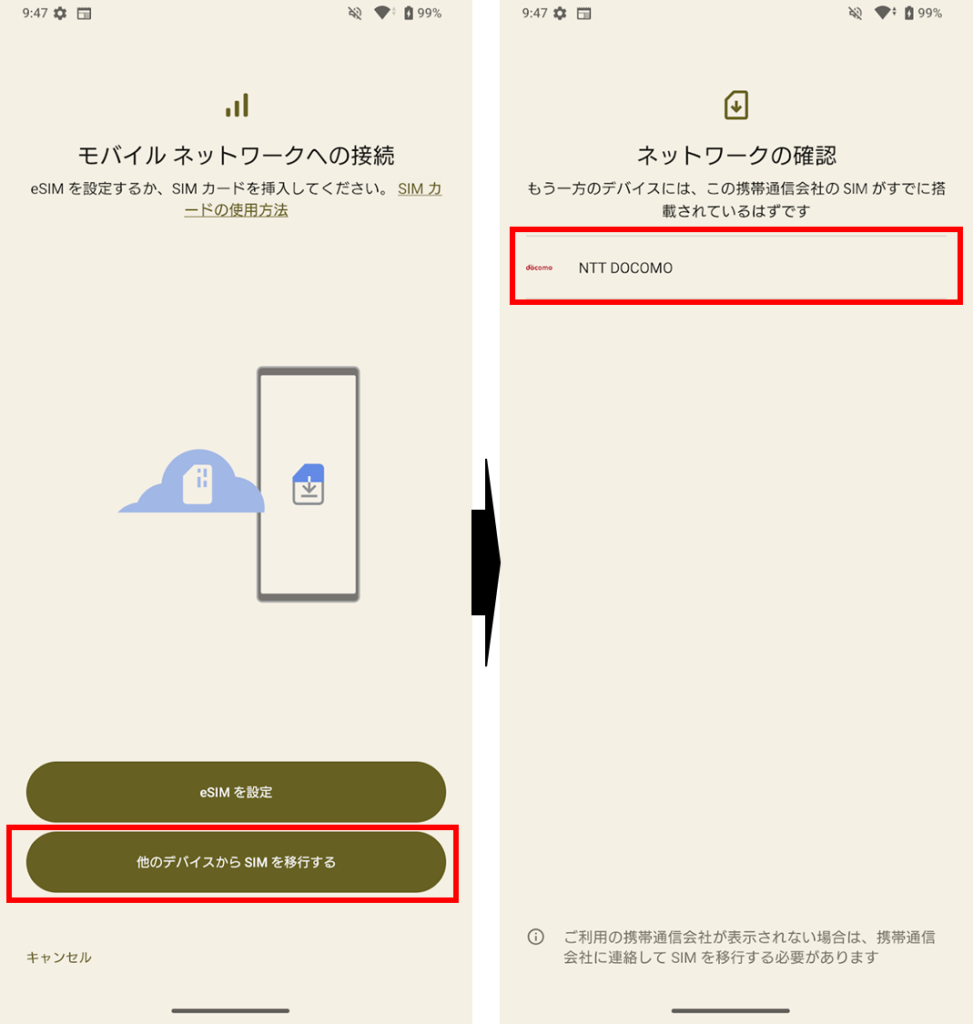
「NTT DOCOMO」が表示されているので、これをタップします。
移行元の(Xperia 1 VI以外の)スマートフォンに何かポップアップなどで表示されているわけではありません。
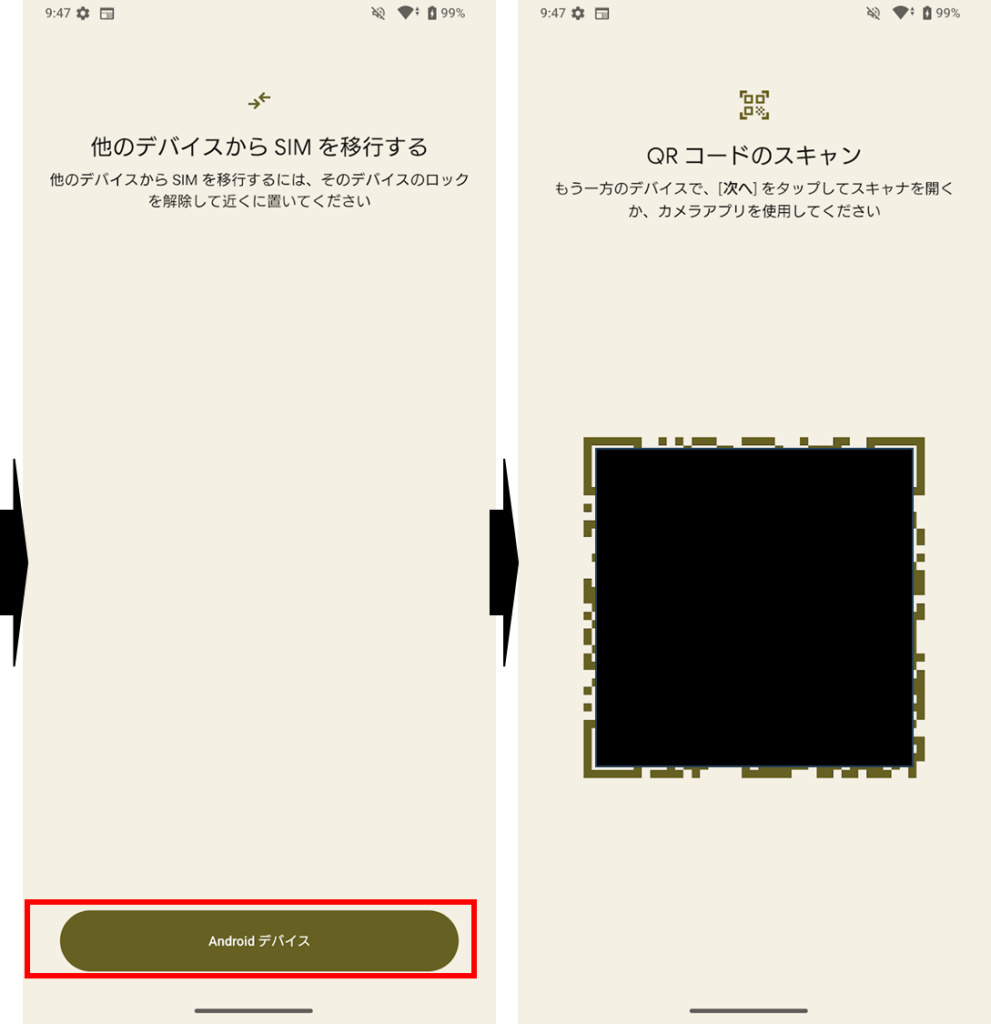
その後、「Androidデバイス」のボタンを押し、他端末でQRコードをスキャンすると、eSIMを転送できるようです。
今回お借りしているXperia 1 VIは試作機のため、実際にeSIM転送はしていないのですが、PixelやGalaxyと同様にeSIMを簡単に移行できるようになったのは非常に喜ばしいことです。
ステータスバーの通知ドロワー、デザイン変更で非常に使いやすくなった
Xperia 1 VIでは、ステータスバーの通知ドロワーがデザイン変更されています。
Xperia 1 VIをステータスバーを下に押し下げると、まず表示されるのは画面の明るさ調整のバーと、8つのショートカットボタンです。
ボタンが2倍に増えたので、1度に使える機能が増えて非常に便利です。
もう1回下に押し下げると、さらにボタンが表示されています。
Xperia 1 VIでは一度に16個、Xperia 1 Vまでは一度に8個のボタンが表示されており、使いたい機能にアクセスしやすくなっているのがわかります。
もちろん、ボタンの並び替えも簡単にできますので、自分の使いたい機能を並べ替えることも可能です。
ドロワーの変更が、Xperia 1 VIでの作業を劇的に使いやすくしているように感じます。
Xperia 1 VIの「サイドセンス」は、ダッシュボード(通知ドロワー同等)を簡単に表示できるように
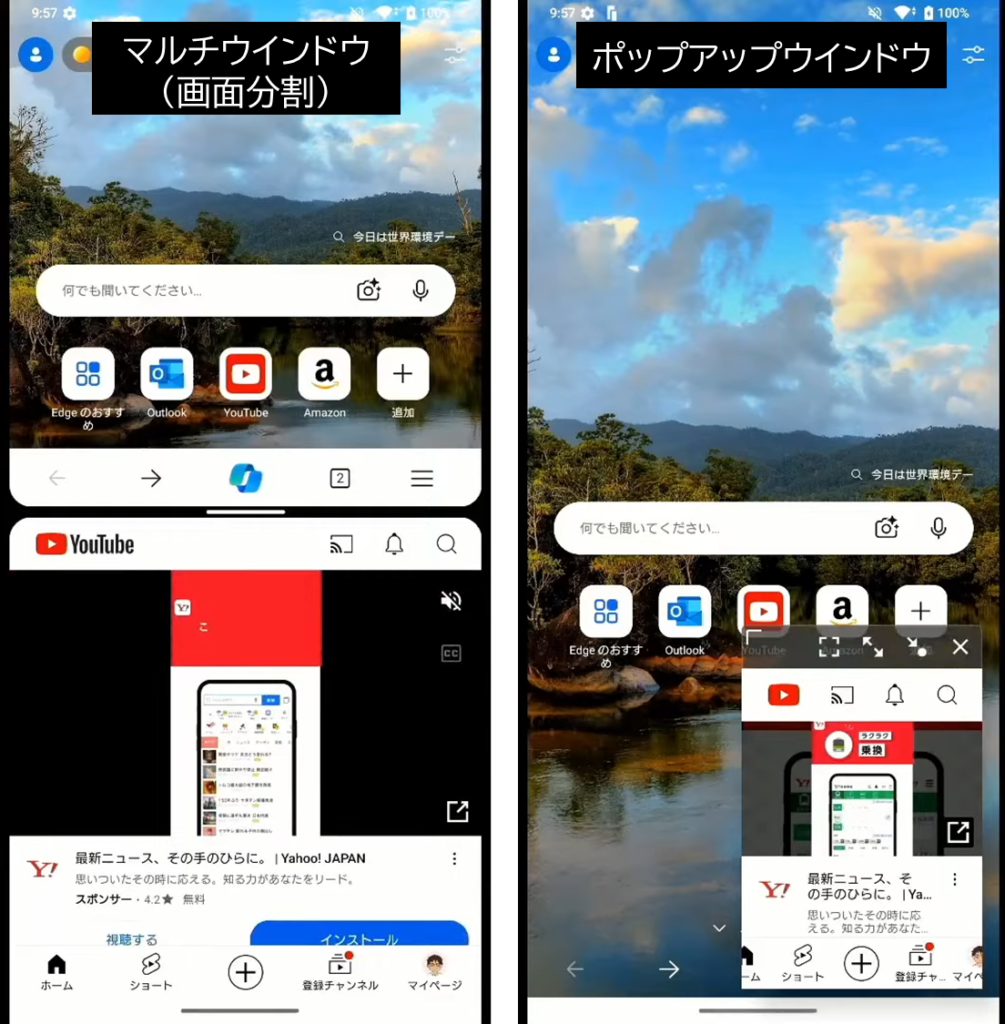
Xperiaスマートフォンの特徴の一つに「サイドセンス」という機能があります。
サイドセンスをONにしておくことでスマホの画面端にしるしが付き、それをタップ・フリックすることでアプリやマルチウインドウを簡単に呼び出せるものです。
今回のサイドセンスでは、サイドセンスバーをダブルタップする機能はなくなりました。
かわりに、バーを画面内側にスワイプすることで、上記のドロワーと同等のダッシュボードを表示することができます。
ドロワーのほかに、画面の画質やヘッドホン音質の設定ウィジェットも表示されます。
バーを上にフリックすると、Xperia 1 Vまではダブルタップで表示していたアプリランチャーが出てきます。
AIにより最適なアプリを自動表示してくれますし、よく使うアプリをずっと出しておきたい場合には設定からアプリを指定しておくこともできます。
ポップアップウインドウで表示するアプリや、マルチウインドウで分割表示をすることも可能です。
サイドセンスは細かく設定変更できます。バーを画面左側に表示したり、バーの長さを変えることもできます。
アプリランチャーやマルチウインドウのアプリ一覧に必ず出しておきたいアプリ・組み合わせがあれば指定も可能です。
Bluetoothリモコンを使えば、「撮影持続モード」も設定できる
Xperia 1 VIの新カメラアプリでも、引き続きVlog MonitorやBluetoothシューティンググリップを使うことができます。
Vlog Monitorを使えば、リアカメラの高画質なカメラを使って、自撮りも楽しめます。

Vlog Monitorにはマイク端子もあるので、ピンマイクやカメラの外付けマイクを接続して、的確に自分の声を録音することも可能です。
一緒に使いたいのが、Bluetoothシューティンググリップ。
上の写真でグリップにリモコンがあるのが見えますが、このグリップで録画・静止画の撮影や、ズームなどもできます。
Bluetoothリモコンは、カメラアプリのMENUの項目から設定します。
「新しいリモコンとペア設定」を選択し、上記のBluetoothシューティンググリップの場合は、ズーム「+」とPhotoボタンを同時に数秒間長押しすると、Xperia 1 VI上にペア設定のポップアップが出てきます。
それを許可すれば、接続完了です。
さらに、下側には「撮影持続モード」の項目があります。
今回使っているのはSIMフリーモデルなので撮影持続モードが表示されていますが、一部のキャリア版では撮影持続モードに対応していない場合があります(ソフトバンク版は対応、ドコモ版は非対応)
撮影持続モードでは、カメラの仕様によってXperia 1 VI本体が熱くなっても、Bluetoothリモコンと接続していれば、カメラアプリが起動されている限り起動・撮影し続けてくれるモードです。
真夏の炎天下でも撮影持続モードによって動画を長時間録画できるのは、非常にうれしいところです。
外での動画撮影や、ライブ配信なども強力に支援してくれます。
また、ライブ配信モードではYouTubeアカウント経由での発信の場合にチャットを読むこともできます。配信前にクリエイティブルック・S-Cinetoneも設定できますし、配信中に露出・色補正を変更することも可能です。
幅広い表現力でライブ配信も楽しめるのは、魅力ですよね。
今までで最も快適なXperia 1 VIを、より快適に使えるようにしよう

Xperia 1 VIは、今回非常に快適に使えています。
ディスプレイの仕様がかわり、電池持ちや輝度・見やすさなどが向上したこと、カメラアプリが新しくなり直感的に撮影できるようになったこともその要因かもしれません。
それ以外にも、通知ドロワー、サイドセンス、音設定など、いろいろな細かいところでより快適に使えるのは、非常にありがたいところだなと感じています。
ぜひ、快適になったXperia 1 VIを使って、より便利なスマホライフを送ってみてくださいね!











